Ajout de sections à vos pages
L’élément Section vous donne la possibilité de créer des pages attrayantes qui raviront vos visiteurs. Vous pouvez faire glisser d’autres éléments dans les sections, personnaliser l’arrière-plan et modifier la hauteur et la position sur la page.
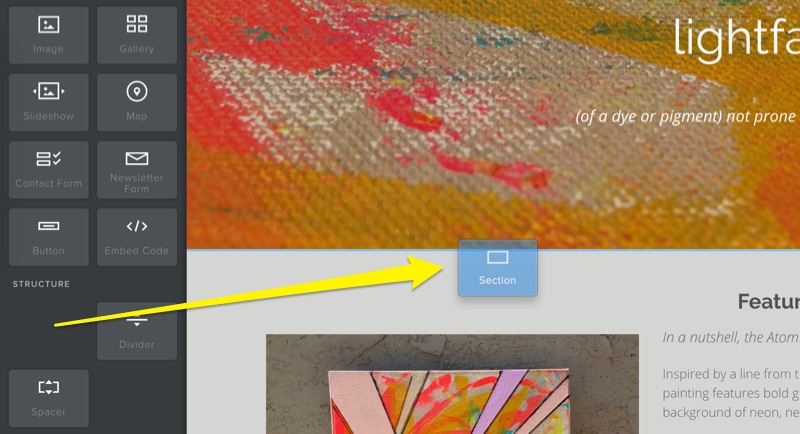
Faites glisser l’élément Section à partir de l’onglet Créer jusque sur votre page. La section occupera toute la largeur de la page à l’endroit où vous l’avez placée; vous devez alors choisir un endroit au-dessus ou en dessous des autres éléments de la page. Si vous utilisez un type de page de garde, vous ne pourrez pas ajouter de section, car ce style de page est conçu pour afficher une quantité limitée de contenu avec une seule image d’arrière-plan.
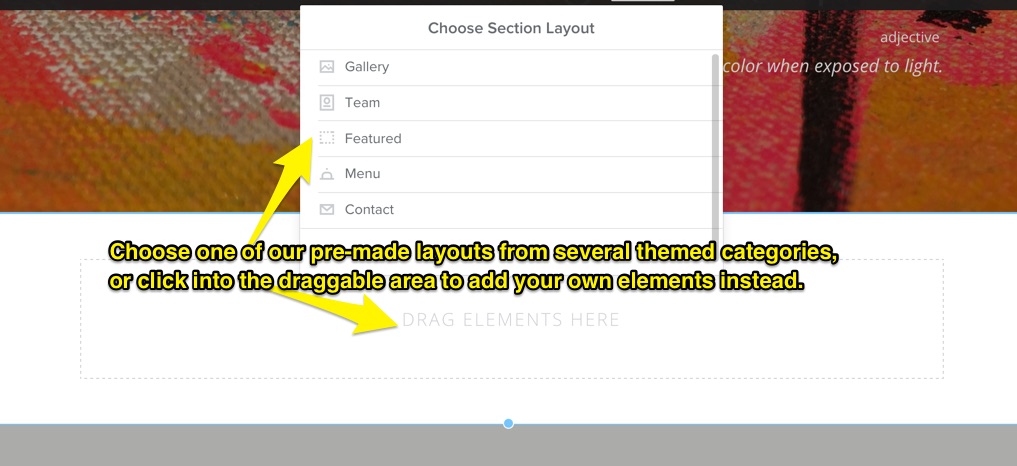
Ensuite, vous voudrez ajouter du contenu à votre section. Nous avons mis au point des mises en page personnalisables pour vous aider à créer rapidement des sections attrayantes.
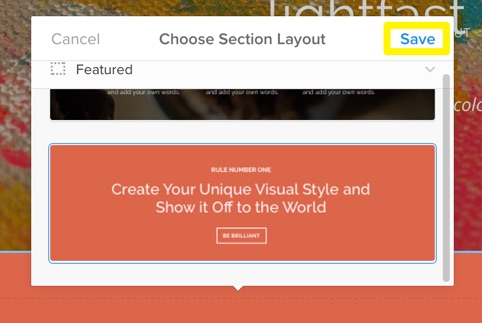
Cliquez sur l’un des styles de disposition pour avoir un aperçu de la façon dont il apparaîtra sur votre page. Si vous aimez ce que vous voyez, vous pouvez enregistrer. Vous pouvez ensuite réorganiser, ajouter ou supprimer n’importe quel élément de la disposition et le personnaliser avec votre propre contenu.
Vous ne voyez rien qui vous intéresse dans les dispositions des sections? Pas de problème. Vous pouvez aussi ajouter des éléments manuellement! Il suffit de cliquer en dehors du panneau des dispositions pour annuler et commencer à faire glisser les éléments que vous voulez.
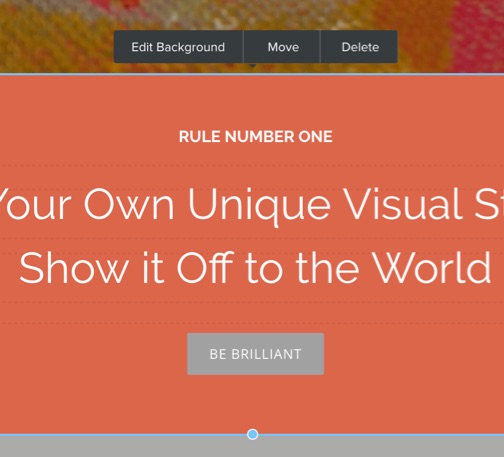
Chaque section d’une page peut avoir sa propre couleur ou image d’arrière-plan unique, et si vous êtes un abonné Pro, vous pouvez même ajouter un arrière-plan vidéo. Cliquez sur la section, puis sur Modifier l’arrière-plan.
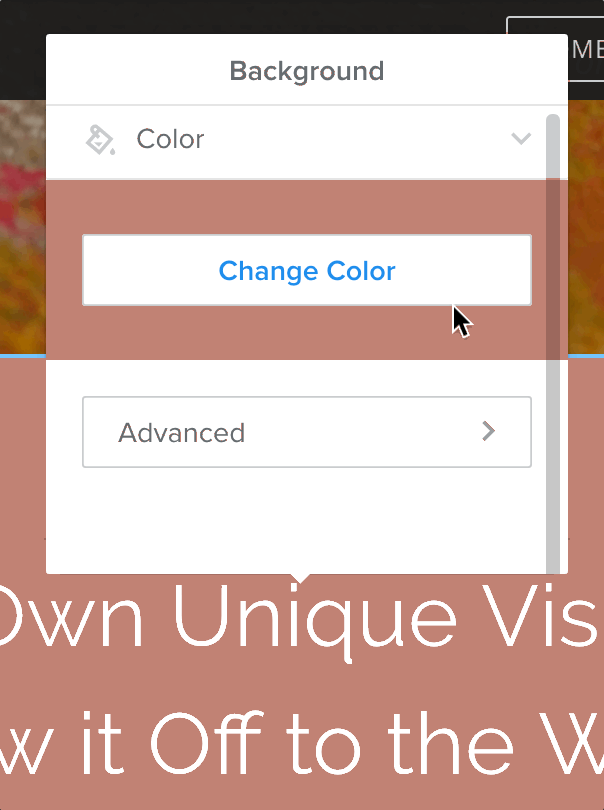
Pour les arrière-plans d’image et de vidéo, vous pouvez téléverser votre propre arrière-plan ou en choisir un dans nos galeries intégrées. Les couleurs d’arrière-plan peuvent être sélectionnées à l’aide du curseur de teinte ou en entrant le code hexadécimal propre à la couleur que vous voulez.
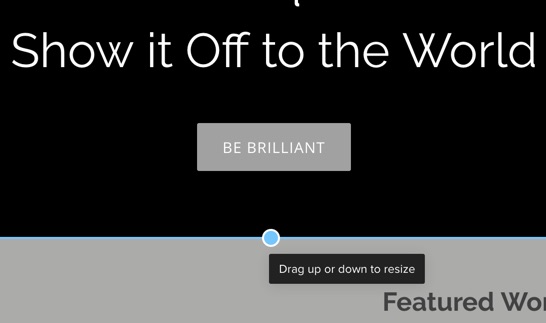
Vous voulez rendre agrandir ou réduire une section? Cliquez sur la section et faites glisser la barre bleue en bas vers le haut ou vers le bas pour régler la hauteur, qui s’affichera en pixels au fur et à mesure que vous déplacez la barre. Si l’infobulle indique « Auto », cela signifie que la section ne peut pas être réduite; vous devrez d’abord supprimer certains éléments.
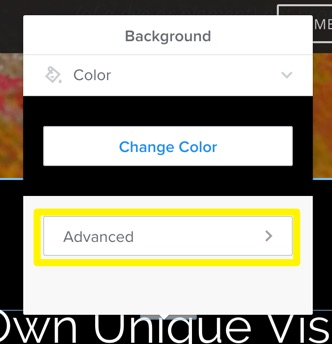
Vous pouvez également modifier l’alignement vertical de tous les éléments d’une section en cliquant sur Modifier l’arrière-plan, puis sur Avancé. Les éléments peuvent être alignés sur le haut, le milieu ou le bas d’une section.

Vous avez besoin de déplacer ou de copier une section sur une autre page? Cliquez sur la section et ensuite sur Déplacer. Vous pouvez déplacer une section vers le haut ou vers le bas sur la même page, la déplacer d’une page à l’autre ou la copier sur une autre page ou sur la même page.